
Необходимо знать, что для этого нужно и как это работает. По сути, необходимо разобрать весь процесс. Что необходимо:
- Интерьерный принтер с хорошим разрешением печати.
- Материал – с/к пленка (винил).
- Режущий плоттер, работающий по 4м точкам привязки (маркерам).
Все оборудование для данного процесса вы можете приобрести в нашей компании:
- Экосольвентный принтер Artis на печатающих головках Epson DX-5
- Режущий плоттер VicSign HW-1200; плоттер VicSign HS-1200
А теперь сам процесс контурной резки
Берем и открываем изображение, которое нужно напечатать и обрезать по контуру, при помощи программы Flexi Starter Vicsing. В открывшемся окне «Design Center» устанавливаем размер материала:
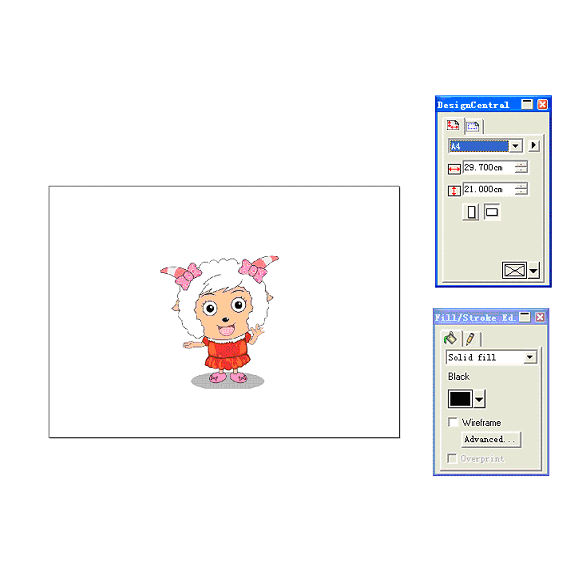
Самый большой обзор рулеток Flexi
Выделяем изображение и выбираем пункт «rEffect», далее «Contour cut» и затем задаем нужный отступ контура от края изображения (по нему будет происходить контурная резка).
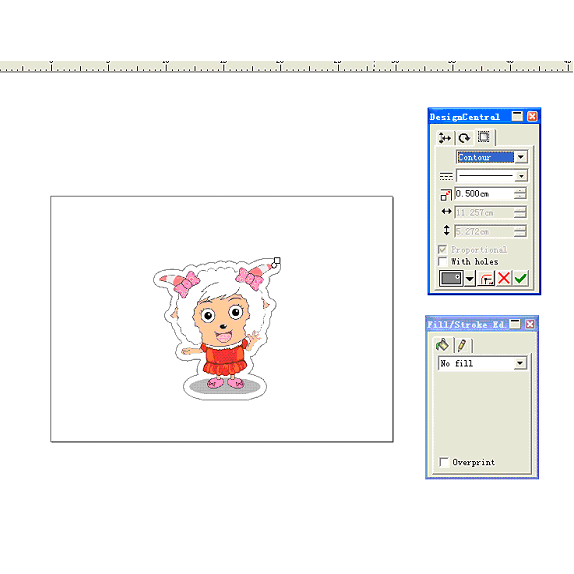
Далее снова выбираем пункт «rEffect» и далее «Contour cutting marks», для того чтобы выбрать кол-во меток, они будут печататься совместно с изображением. Метки необходимы нам для позиционирования плоттера при контурной резке. Для лучшего позиционирования советуем выбирать 4-е метки.
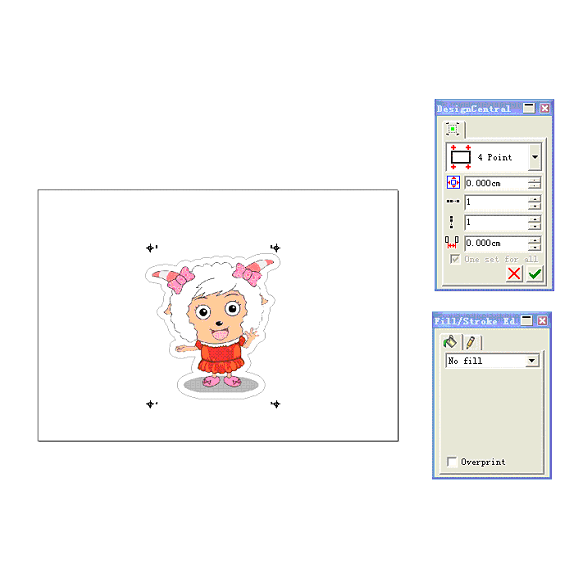
Готовим к печати
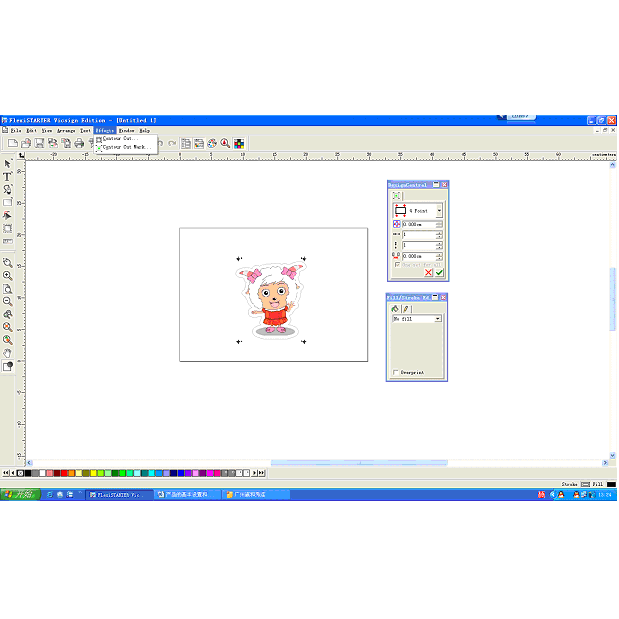
Печатаем заготовку на принтере, затем переносим его на плоттер. Нажимаем кнопку «Contour cut» и нажимаем на «Send»
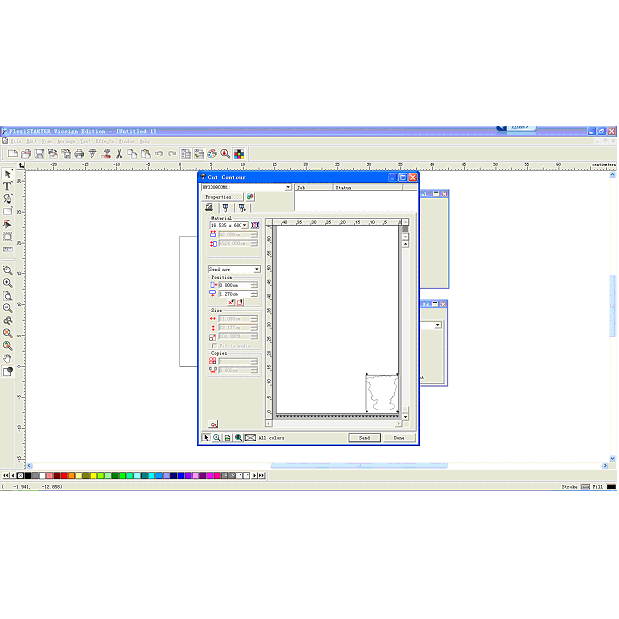
Выбираем «Manually Interactive Mobile” и нажимаем OK.
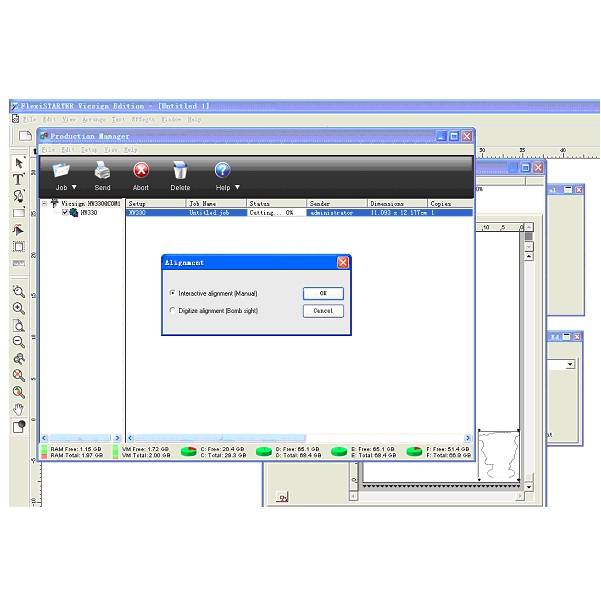
При помощи мыши либо клавиатуры перемещаем резец на центр первой метки (нижняя правая) и нажимаем ОК. Это делается для того, чтобы подтвердить позицию первой метки и ее запись в память управляющей программы. Далее нужно сделать аналогичные действия для оставшихся трех меток.
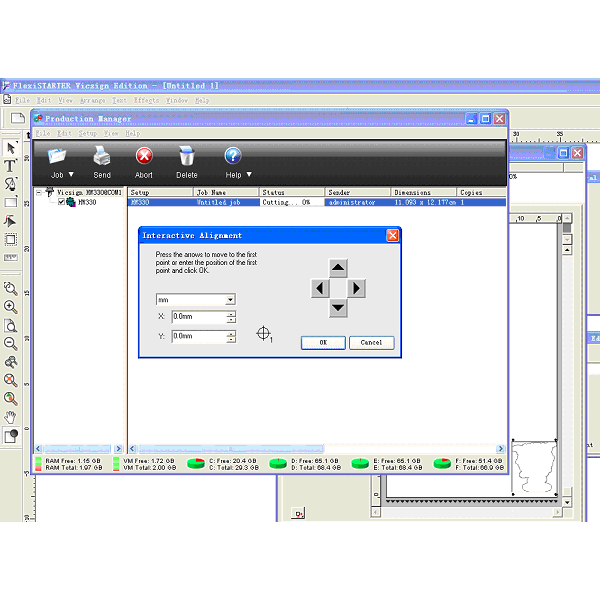
После того как мы установили (указали) все метки, нажимаем ОК и отправляем на резку.
Самое важное в этом – сохранение пропорций и размеров рисунка для печати и для резки.
Главное не забывайте сохранять пропорции и размеры рисунка для печати и для резки.
Любое копирование информации с сайта sign-service.ru должно производится с сылкой на источник и с согласия администрации ресурса.
Источник: sign-service.ru
Как установить Flexi 10 на ПК

Flexi 10 — это программное обеспечение графического дизайна, используемое для легкого создания и проектирования различных видов вывесок. В настоящее время Flexi 10 доступен только для компьютеров Windows. Он широко используется для точного вырезания конструкций из винила для различных целей и проектов. Программа Flexi 10 довольно проста и проста в установке на любом ПК с ОС Windows.
Часть 1. Начало работы
1. Приобретите установщик Flexi 10
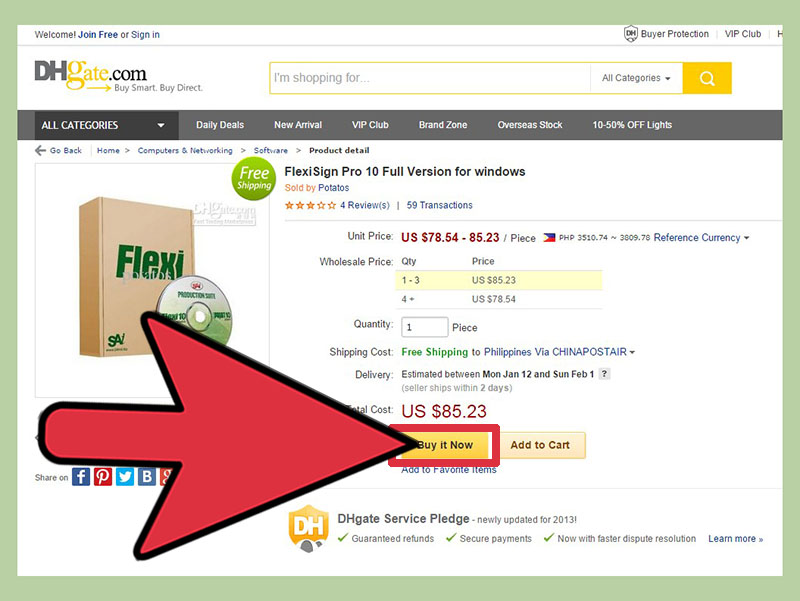
Flexi 10 поставляется в инсталлятор CD, который можно купить в любом магазине программного обеспечения или он-лайн через eBay. Весь пакет состоит из следующего:
- Установщик компакт-дисков
- Программное обеспечение
- USB-ключ ключ
2. Вставьте установочный диск CD в дисковод CD / DVD вашего компьютера
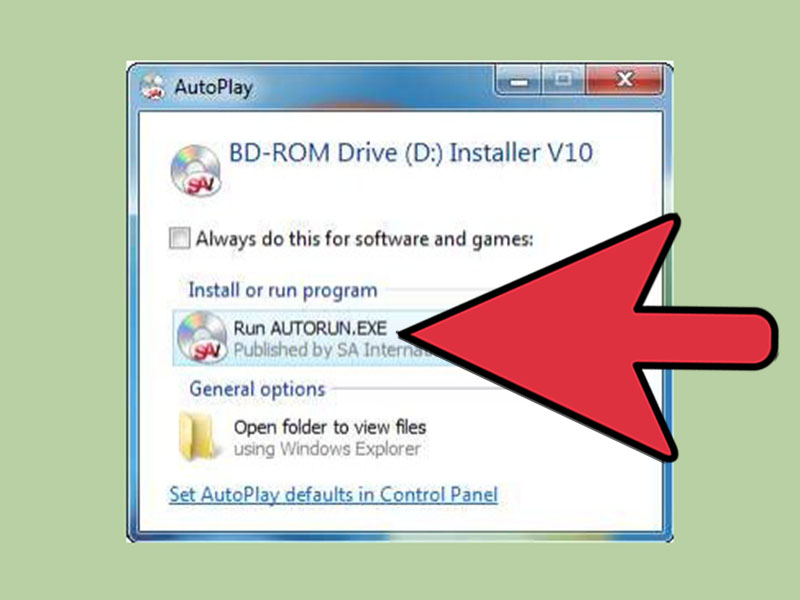
Flexi 10 не требует какого-либо тяжелого компьютерного оборудования для запуска. Если ваш компьютер способен работать хотя бы на Window XP, он сможет поддерживать программу Flexi 10.
Часть 2. Установка Flexi 10
1. Запустите компакт-диск
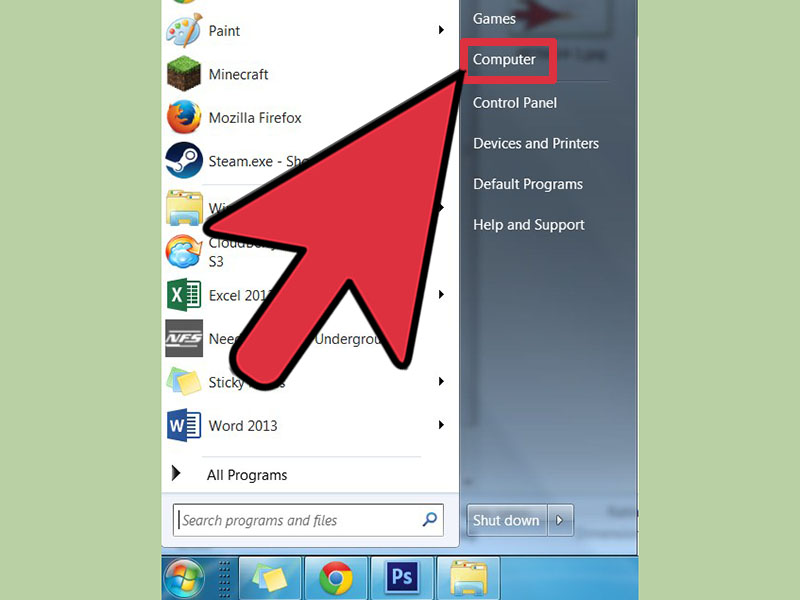
Нажмите кнопку «Пуск» в нижнем левом углу экрана и выберите «Мой компьютер» в меню «Пуск».
- Внутри «Мой компьютер» нажмите CD / DVD-привод, в который установщик входит, чтобы изучить его содержимое. Выберите файл «Автозапуск» в установщике компакт-дисков Flexi 10, чтобы начать установку.
2. Выберите язык
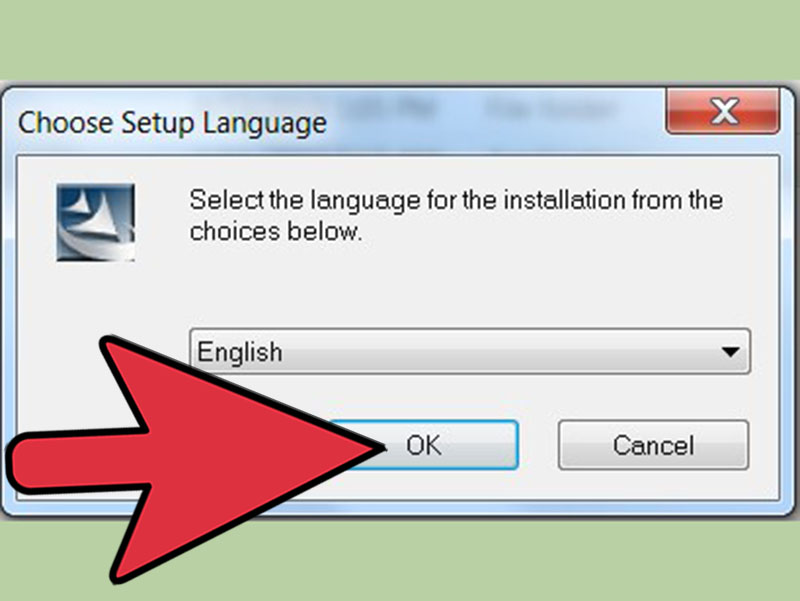
- Выберите язык, который вы хотите использовать в раскрывающемся списке, и нажмите «ОК», чтобы продолжить.
3. Согласитесь с условиями
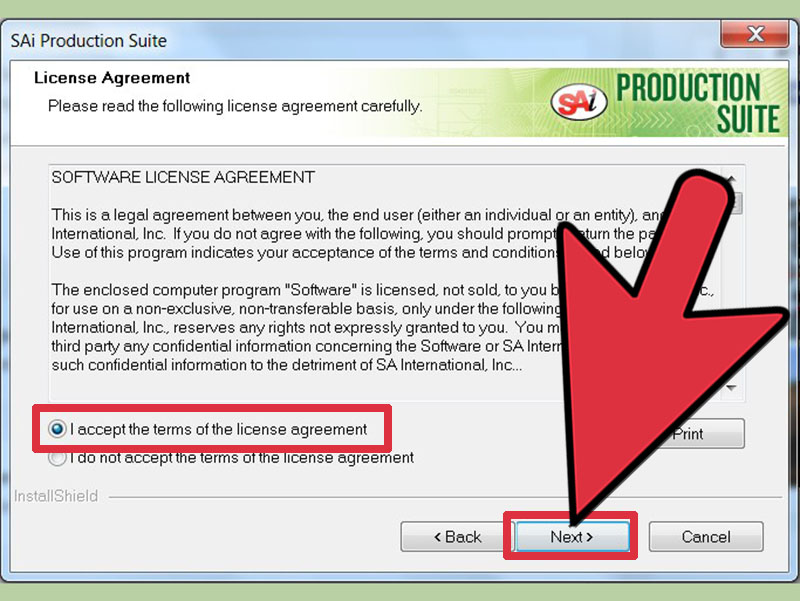
- Просмотрите Лицензионное соглашение программного обеспечения и нажмите «Согласен», чтобы продолжить установку.
4. Выберите место на вашем компьютере, где Flexi 10 будет установлен

Место по умолчанию будет находиться в папке «Program Files». Чтобы использовать это значение по умолчанию, просто нажмите «Далее», чтобы перейти к следующему шагу.
- Если вы хотите изменить папку установки, нажмите «Обзор» и перейдите к местоположению на вашем компьютере, где вы хотите установить Flexi 10, и нажмите «Далее», чтобы перейти к следующему шагу.
5. Дождитесь завершения установки
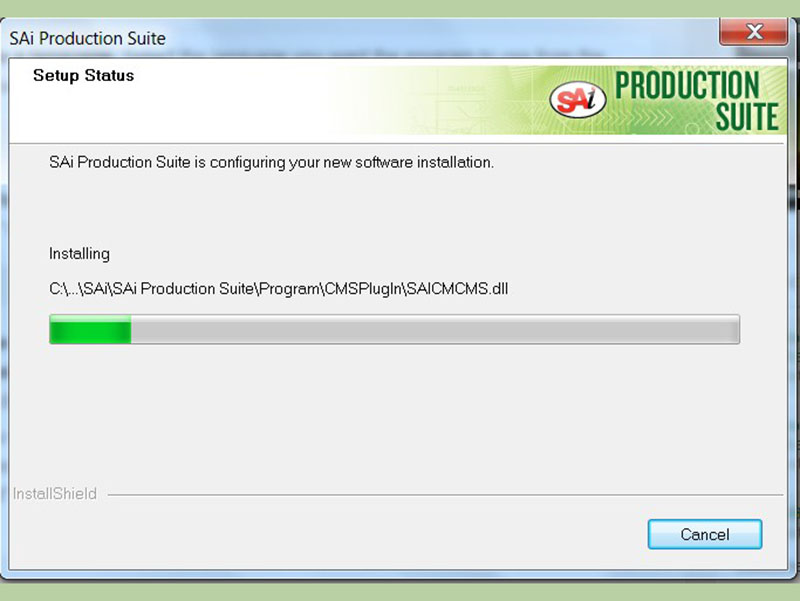
- Для завершения процесса потребуется всего несколько минут или меньше.
6. Введите серийный ключ программы
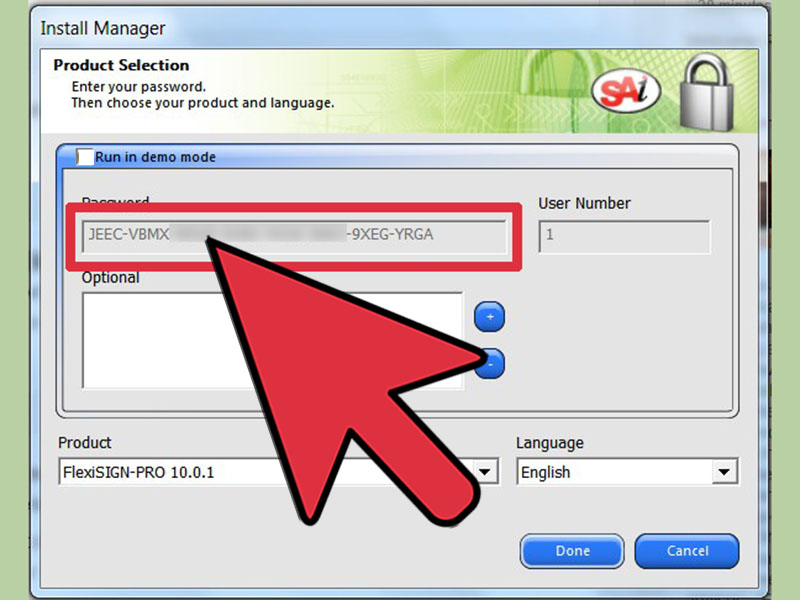
После установки Flexi 10 запустится и попросит серийный ключ, который можно найти, обернутый вокруг ключа USB-ключа внутри пакета. Введите серийный ключ в текстовое поле и нажмите «Готово», чтобы ввести его.
7. Подождите, пока программа проверит введенный вами серийный код
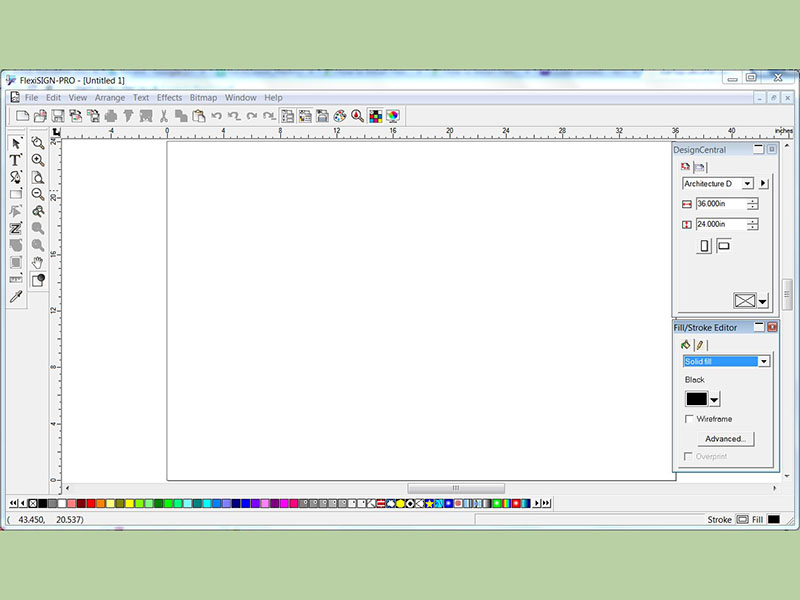
- По завершении проверки вы можете начать использовать Flexi 10.
- Возможно, вам потребуется подключить компьютер к Интернету, чтобы программа проверила ваш серийный ключ.
Советы
- Язык, который вы выбираете в начале установки, также устанавливает язык, используемый для всей программы. Поэтому выберите соответствующий выбор для своего региона, чтобы избежать каких-либо проблем во время установки.
- Если вы не позволите программе проверить серийный ключ, вы не сможете запустить программу.
- Будьте осторожны с незаконными копиями программы Flexi 10. Некоторые экземпляры bootleg содержат вредоносное ПО, которое может заразить ваш компьютер.
Источник: kakdelayut.ru
Как плоттером вырезать картинку по контуру
Контурная резка на плоттерах Vicsign при помощи Flexi

Необходимо знать, что для этого нужно и как это работает. По сути, необходимо разобрать весь процесс. Что необходимо:
Интерьерный принтер с хорошим разрешением печати.
Материал – с/к пленка (винил).
Все оборудование для данного процесса вы можете приобрести в нашей компании:
Экосольвентный принтер Artis на печатающих головках Epson DX-5
А теперь сам процесс контурной резки
Берем и открываем изображение, которое нужно напечатать и обрезать по контуру, при помощи программы Flexi Starter Vicsing. В открывшемся окне «Design Center» устанавливаем размер материала:
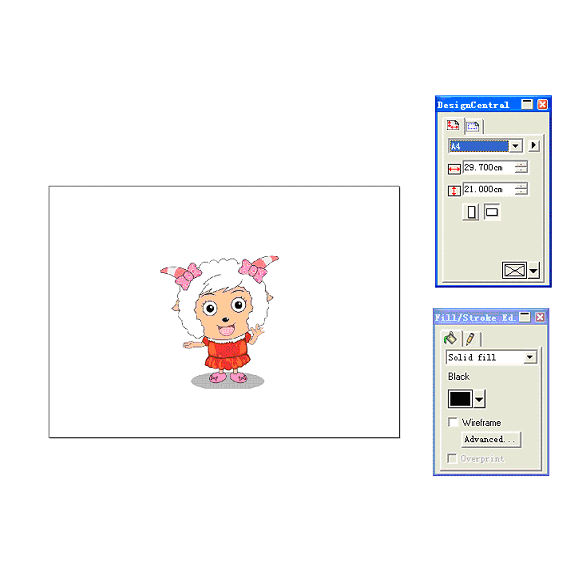
Выделяем изображение и выбираем пункт «rEffect», далее «Contour cut» и затем задаем нужный отступ контура от края изображения (по нему будет происходить контурная резка).
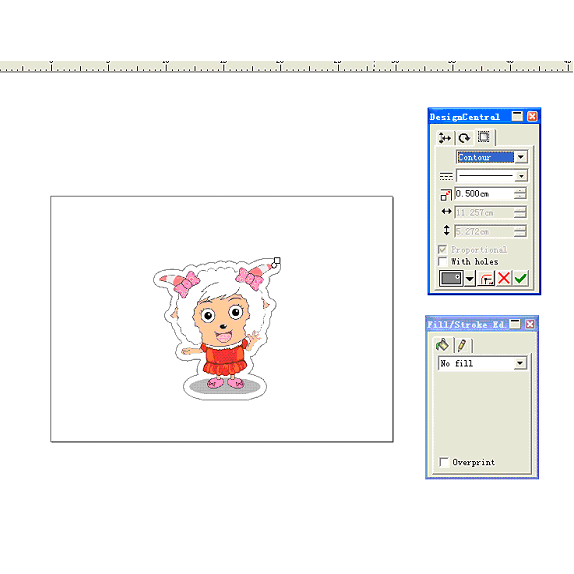
Далее снова выбираем пункт «rEffect» и далее «Contour cutting marks», для того чтобы выбрать кол-во меток, они будут печататься совместно с изображением. Метки необходимы нам для позиционирования плоттера при контурной резке. Для лучшего позиционирования советуем выбирать 4-е метки.
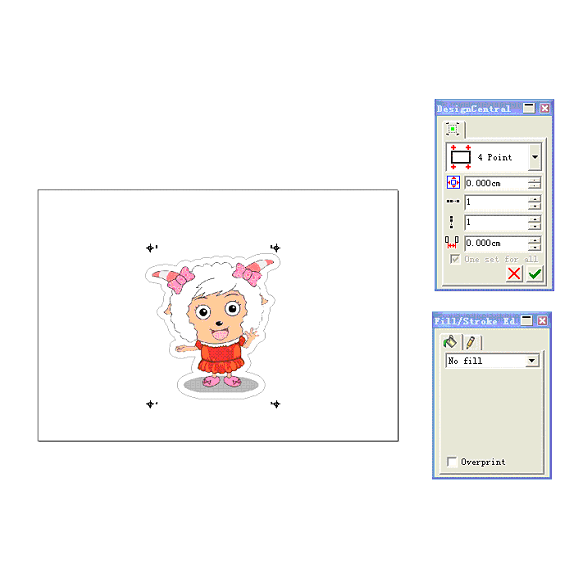
Готовим к печати
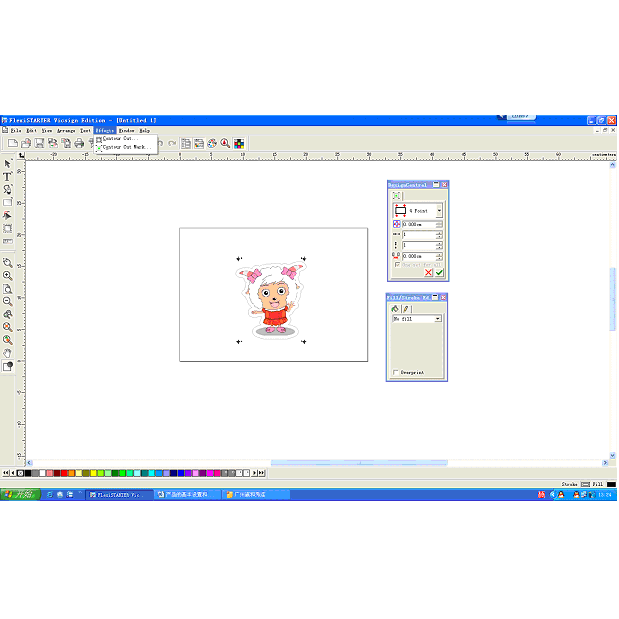
Печатаем заготовку на принтере, затем переносим его на плоттер. Нажимаем кнопку «Contour cut» и нажимаем на «Send»
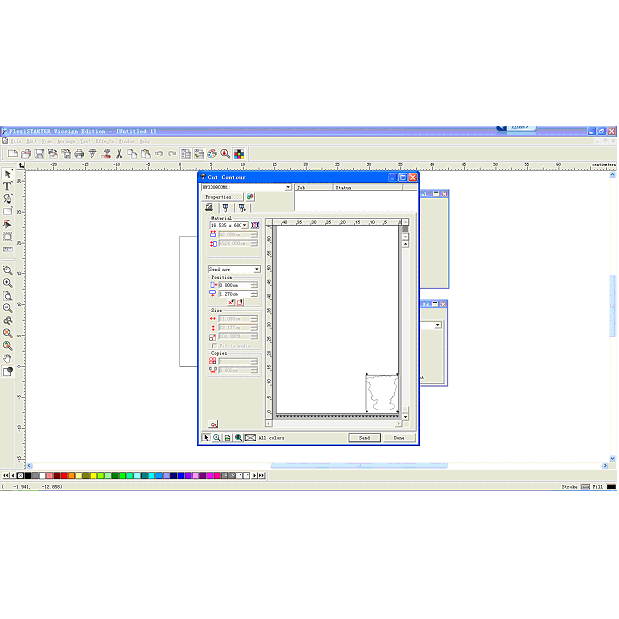
Выбираем “Manually Interactive Mobile” и нажимаем OK.
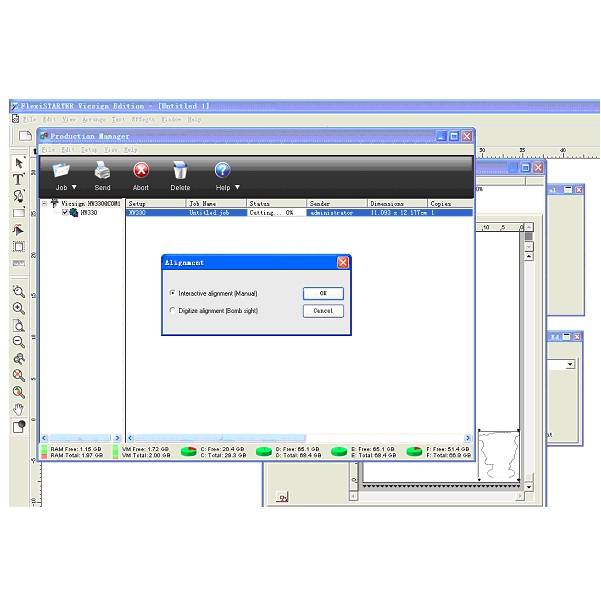
При помощи мыши либо клавиатуры перемещаем резец на центр первой метки (нижняя правая) и нажимаем ОК. Это делается для того, чтобы подтвердить позицию первой метки и ее запись в память управляющей программы. Далее нужно сделать аналогичные действия для оставшихся трех меток.
Статья в тему: Гриль горелка в газовой плите что это
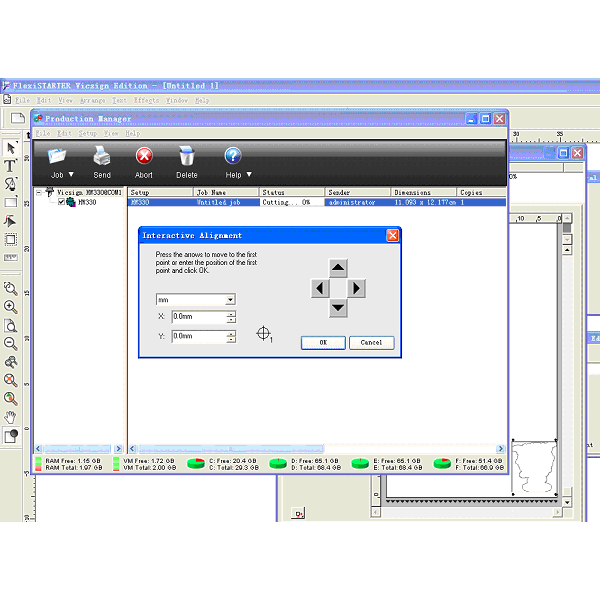
После того как мы установили (указали) все метки, нажимаем ОК и отправляем на резку.
Самое важное в этом – сохранение пропорций и размеров рисунка для печати и для резки.
Главное не забывайте сохранять пропорции и размеры рисунка для печати и для резки.
Резка по отпечатанному изображению
Резка по отпечатанному изображению
Сообщение Гость » 09 июн 2003 10:48
Вот какая стоит задача: регулярно есть 100-150 форматок А4 или А3 с неким напечатанным изображением, которое надо надсечь по контуру (виниловая или полиэстровая пленка).
Идеален, наверное, был бы планшетник, но малого формата мы найти не смогли – есть только “дуры” А1 и более.
В каком-то сообщении здесь в форуме я увидел, что у некоторых плоттеров есть привязка по точке (подводишь головку к напечатанной точке и он начинает от нее плясать).
Подскажите, пожалуйста, плюсы и минусы такого способа. Нет ли перекосов: нельзя же идеально вставить все 100 листов – есть ли механизмы равнения листа? Критично ли для плоттера, что это будет не рулон, а лист А4/А3? Какие еще есть тонкости? Какой аппарат для этих целей лучше подойдет?
P.S.
Кстати, про планшетник соврал. Нашли машинку формата А3 в Белоруси (ссылки на этот сайт в форуме уже были). Но уж больно не хочется связываться.
Резка по отпечатанному изображению
Статья в тему: Можно ли в квартире заменить газовую плиту на электрическую
Сообщение Игорь Гуржуенко » 09 июн 2003 14:57
“ЗЕНОН™ – Рекламные Поставки”
Игорь Гуржуенко
Президент
Резка по отпечатанному изображению
Сообщение Гость » 09 июн 2003 15:22
Тиражи регулярные, но все время разные.
Каждый раз делать штамп – дорого и долго.
Мы пробовали лазером, но он винил обугливает.
Некрасиво получается. Поэтому и пришли к плоттеру.
Резка по отпечатанному изображению
Сообщение Игорь Гаврилов » 09 июн 2003 17:16
У всех абсолютно моделей плотеров есть такая штука – задание нулевой точки. Все как Вы описали – подводишь ножик к нужной точке, нажимаешь кнопку, и плотер считает данную точку началом отсчета. Другое дело, что невозможно идеально ровно выставить пленку – она обязательно будет уезжать в сторону. Ориентировочно на 1 – 1,5 мм на каждом погонном метре, и это еще надо постараться достичь такого небольшого ухода.
Резка по отпечатанному изображению
Сообщение Гость » 09 июн 2003 18:23
А как скажется резка одиночного листа на величину увода в сторону?
С одной стороны, меньшая длина реза – меньшая погрешность(формат А4 – всего 30 см).
С другой стороны, маленький лист легче перекосить, и большая массивность рулона способствует большей “параллельности прохождения пленки”, т.е. меньше погрешность как раз у рулона.
Что все-таки будет с маленьким листочком А4? Я практически не знаком с плоттерами, поэтому возможно глупый вопрос: неужели нет никакого механизма равнения рулона или листа (хотя бы как направляющие в лазерных принтерах HP). Или я преувеличиваю проблему? (в принципе, понятно что 100% совмещения не будет да и в 95% случаев оно нам и не нужно)?
Статья в тему: Можно ли сдать газовую плиту в металлолом
Резка по отпечатанному изображению
Сообщение Юрий Детков » 11 июн 2003 12:47
Резка по отпечатанному изображению
Сообщение Гость » 29 июн 2003 23:50
Извините, я несколько пропал из обсуждения: осмысливал предложенные варианты, а также другие варианты подхода и оборудования.
А если подойти к проблеме с другой стороны. Необязательно резать по отпечатанному изображению. Можно же напечатать по надсеченным форматкам. Все что нам нужно – это верный угол.
Возможен ли такой вариант: какое-то изображение надсекается на форматке, а сама форматка по периметру режется насквозь? Материал – виниловая пленка. Силы прижима ножа должно хватить. Но в интернете ссылаются только на резку однослойных материалов для изготовления каких-либо шаблонов. А что будет с двухслойными (пленка + подложка)?
Возможно ли это? Как страдают ножи и валы (или детали, на которых режется пленка)?
Или возможно резать только “почти насквозь”, не до конца. Можно ли, кстати, задать в одном файле резки две линии (два периметра) с разными усилиями резки?
Секреты работы с функцией «Print and cut» на плоттере Silhouette Cameo
Заниматься творчеством, создавая настоящие произведения искусства не так уж сложно, особенно когда в этом помогает специальное оборудование. Плоттер Silhouette Cameo – универсальное режущее оборудование, идеально подходящее для вырезания текстов и изображений из бумаги, картона, винила и других материалов. Устройство отличается простотой эксплуатации и имеет множество полезных функций, в том числе и «Print and cut», о которой мы и поговорим сегодня. Она позволяет без труда распечатывать и вырезать нужные изображения.
Статья в тему: Как выбрать плоттер для печати на холсте
Начинаем работу с создания проекта в программе SilhouetteStudio:
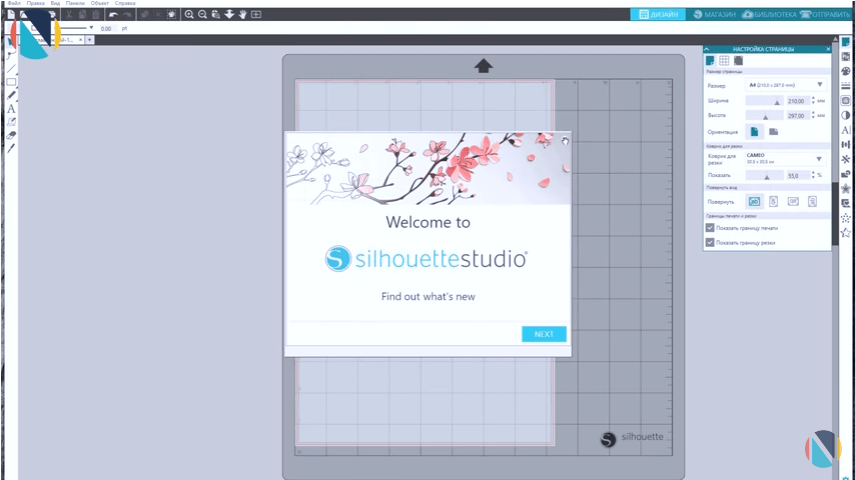
1. Подбираем нужный формат бумаги, например, А4 (в настройках можно сделать лист полупрозрачным, так будет проще разобраться с расположением рисунка).
2. Затем выбираем «Стиль 1» (на листе должна появиться рамка и области в клеточку) – это поможет плоттеру определить, где именно должен располагаться рисунок на готовом оттиске.
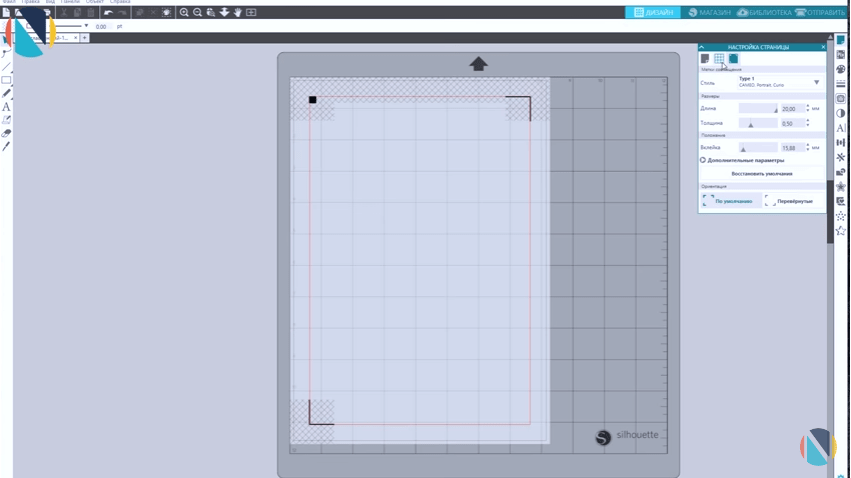
3. Создаем проект: заходим в меню «Файл» и нажимаем на пункт «Слияние» (откроется ваша папка с нужными изображениями).
4. Выбранные картинки помещаем на лист.
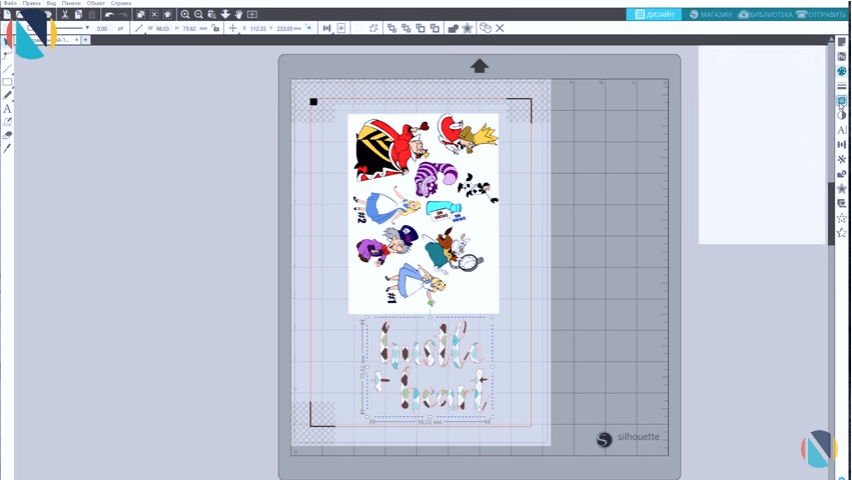
5. Находим в программе пункт «Трассировать» и определяем область трассировки. Если вы установите значение 100%, то вырезка будет проходить внутри изображений или букв. Можно поэкспериментировать со шкалой: Cameo может вырезать рисунки по краям или только область внутри, или же только по внешнему краю.
6. Определились? Отправляем проект в печать!
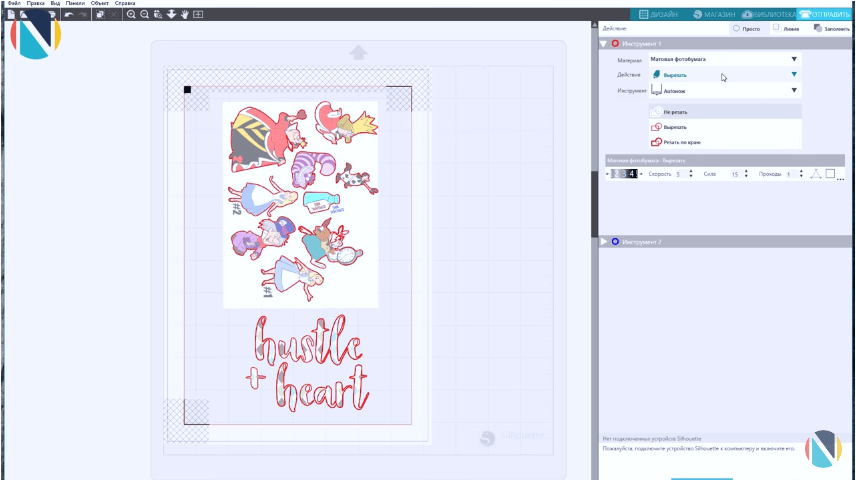
Далее самое важное: с помощью плоттера Silhouette Cameo мы будем вырезать картинки. В программе нажимаем кнопку «Отправить», после чего контуры, по которым будет вырезаться изображения, будут подсвечены красным.
Выбираем тип материала, размер ножа, скорость и силу резки. Еще раз жмем на «Отправить» и ждем когда устройство справится с задачей.

На самом деле в работе с плоттером Silhouette Cameo и функцией «Print and cut» нет ничего сложного, тем более когда есть специальная программа. Главное разобраться с инструкцией и самостоятельно попробовать выполнить все действия. И тогда перед вами откроются безграничные возможности для творчества!
Статья в тему: Как прочистить слив в стиральной машине samsung
Как плоттером вырезать картинку по контуру
Как я готовил изображения к плоттерной резке
В большинстве случаев, на сегодняшний день изображения и тексты, предназначенные для плоттерной резке готовят в векторном графическом редакторе CorelDRAW. На его примере я и расскажу последовательность действий.
Подготовка рисунка к резке на плоттере производится следующим образом:
1. Все объекты макета должны быть созданы с помощью программы векторной графики, заливка объектов роли не играет. Растровые изображения, т.е. фотографии не могут быть прорезаны, для этого их нужно трассировать либо во встроенном плагине в программе векторной графики, как например в CorelDRAW, либо в отдельной программе для трассирования изображений.
2. Цвет контура объектов значения не имеет, равно как и его толщина (толщина контура вырезанного впоследствии нашего объекта будет ровно такой же, как и толщина лезвия ножа нашего плоттера .
3. Необходимо перейти в режим просмотра каркаса: Вид>Каркас. Это важно, так как если на рисунке размещен элемент белого цвета под цвет страницы или такого же цвета, как и любой другой использующийся фон, вы можете его не заметить, а любой невидимый в этом случае ненужный элемент будет прорезан. Удалите ненужные, если таковые имеются. Также просмотрите, нет ли наложения объектов или в тексте край одной буквы не заходит ли на другую.
Статья в тему: Как правильно подключить газовый баллон к газовой плите
4. Вернитесь в стандартный режим просмотра: Вид>Расширенный.
5. Текст желательно перевести в кривые (Ctrl+Q).
6. Советую также сгруппировать (Ctrl+G) все предназначенные для резки объекты и выделить их все. Естественно, в макете все элементы не должны выходить за границы размеров пленки (или что Вы там собираетесь прорезать), которая будет помещена в плоттер. Учитывайте, что часть материала (
по 4 см от каждого края широкой части и
7 см в конце длины) будет прижата роликами плоттера и не будет прорезана! Вообще, все эти размеры указываются в руководстве пользователя к плоттеру.
Макет готов, отправляем задание на резку.
Включите плоттер и вставьте пленку. Отправка объекта на резку осуществляется аналогично процессу печати на принтере: Файл >Печать. В окне печати установите следующие параметры:
Общее>Имя>(выбрать из списка устройств Ваш плоттер).
Общее>Печатать>Выбранное.
Макет>Изменение положения на: нижний левый угол (если площадь объекта меньше максимально возможной площади печати вашего плоттера).
Отправьте на печать.
Есть еще своя “фишка” при отправке на резку из Корела.
Если случились проблемы с драйверами плоттера (утеряны при переустановки операционки, плоттер довольно древний, достался по наследству или “трофейный”, а операционную систему установили новейшую и при отправке на резку обычным методом “печать” из CorelDRAW ничего не происходит, попробуйте надежный способ:
Когда макет к резке полностью подготовлен и сгруппирован, поместите его в левый нижний угол страницы, выделите и нажмите кнопку Экспорт или Файл>Экспорт: Сохранить в: (я советую корневой каталог диска, чтобы долго не искать потом), Имя: (самое “быстробанальное”, опять же, чтобы не заморачиваться с поиском, например 1, 2, 3. ), Тип файла: PLT-файл плоттера HPGL. Не забыть поставить галочку “только выделенное”. Жмем ОК.
Статья в тему: Как зажигать газовую плиту
Заправляем пленку в плоттер, включаем агрегат. В Total Comander переходим в корневую директорию диска, куда экспортировали файл например 1.plt, выделяем его, в командной строке набираем: copy 1.plt prn
Если Total Commander’а у Вас нет, тогда :
В винде: Пуск -> Программы -> Стандартные -> Командная строка.
Откроется черное окно с командной строкой и с приглашением операционной системы типа C:>
И тут после приглашения написать:
copy 1.plt prn
И нажать Enter.
Да и проще можно: Пуск -> Выполнить.
и в поле ввести собственно команду
copy C:папка1папка2. 1.plt prn
Как настроить плоттер для резки из CorelDRAW (корел драв)
В этой статье речь пойдет, как настроить плоттер для резки из под coreldraw, на примере плоттера list 720 entry. После установке драйверов и опробования программы Artcut, которая идёт в комплекте с плоттером, многие пользователи испытывают сложность и задуют вопрос: неужели вот с этим работать»? Конечно, можно делать векторный рисунок в корел драв, а потом импортировать в арткут. Но это занимает больше времени да и не очень удобно. Поэтому плоттерая резка из корел драв, то, что нам нужно.
Установка приложения JCforCOL к программе CorelDraw для работы режущих плоттеров List H.
1. Запустите приложение colsetup.rar [235,39 Kb] (cкачиваний: 11059)

1.1. Откроется окно «coreldraw setup»

2. В открывшемся окне «CorelDraw setup», в поле «CorelDraw version» выберите версию программы, которая установлена на вашем компьютере и кликнуть кнопку «Install» – на 11 и х4 версиях возможны проблемы при установке.
Статья в тему: Как зажечь газовую плиту без спичек и зажигалки
Я рекомендую использовать х3 версию, так как она самая стабильная для плоттерной резки. А вообще я изображение создаю и редактирую в х6, а режу в х3.

3. После установки выбранной версии откроется окно «coreldraw setup», сообщающее об успешной установке приложения.

3.1. Кликните мышкой кнопку «ОК».
4. Установка параметров в программе CorelDraw.
4.1. В окне «CoreDRAW» в верхнем меню выберите пункт «Инструменты», далее выберите в контекстном меню «Параметры».
4.2. В открывшемся окне «Параметры» в разделе «Панели команд» кликом мышки проставте отметку в ячейке «OutPut to cutting plotter»
4.3. Кликните мышкой кнопку «ОК», в окне «CorelDraw», откроется команда «OutPut to cutting plotter».
5.1. Выберите команду «OutPut to cutting plotter»
5.2. Кликните мышкой кнопку «отмена»
5.3. Откройте приложение JCforCOL
6. В открывшемся окне «JCforCOL» выберите функцию «Auto» и войдите в настройки приложения JCforCOL

7. Установите настройки как показано на рисунке и кликните мышкой на кнопку «ОК».
1. Выберите модель вашего плоттера. (JCC – HS, JC –H).
2. При установке параметра «COM» необходимо выбрать номер порта, на который установлен плоттер при подключении по USB в диспетчере устройств.
3. Выберите скорость передачи данных (подключение по USB – 57600)
4,5,6. Параметры отвечающие за качество вырезания.
4 – «Close» (смыкание) – параметр, отвечающий за смыкание начальной и конечной точек векторов.
Статья в тему: Нужна ли розетка для газовой варочной поверхности
5 – « Sharp» (нож) – параметр, зависящий от угла заточки ножа. Величина параметра указана на коробке для ножей.
6 – «Precision» (точность) – отвечает за качество прорезания файла.
7. Показывает и изменяет размеры страницы и размеры макета.
8. Функция обновления параметров.
8. Установка функции «Разрешение кривой». Если не установить данную функцию, то плоттер вместо круга будет вырезать многоугольник.
8.1. Создайте любое изображение в программе корел драв.
8.2. В окне «CorelDRAW» в верхнем меню выберите пункт «Файл», далее в контекстном меню выберите «Экспорт»
8.3. В окне «Меню» выберите тип файла – «PLT», и кликните мышкой кнопку «Экспорт»
8.4. В окне «Экспорт HPGL» выберите вкладку «Дополнительно». Поставьте значение функции «Разрешение кривой» равной 0. Кликните мышкой кнопку «ОК»
9. Выберите команду «OutPut to cutting plotter». Если ваши объекты выделены, то кликните мышкой «Да», если не выделены, то – «Нет»
10. В открывшемся окне «Jutput set» кликните мышкой кнопку «Start», при этом на плоттере должна гореть надпись «connect», после чего начнётся резка.

На этом статья плоттерая резка из CorelDRAW (корел драв) подошла к концу, если у вас возникнут вопросы, спрашивайте в коментариях.
Источник: nv-elena.ru